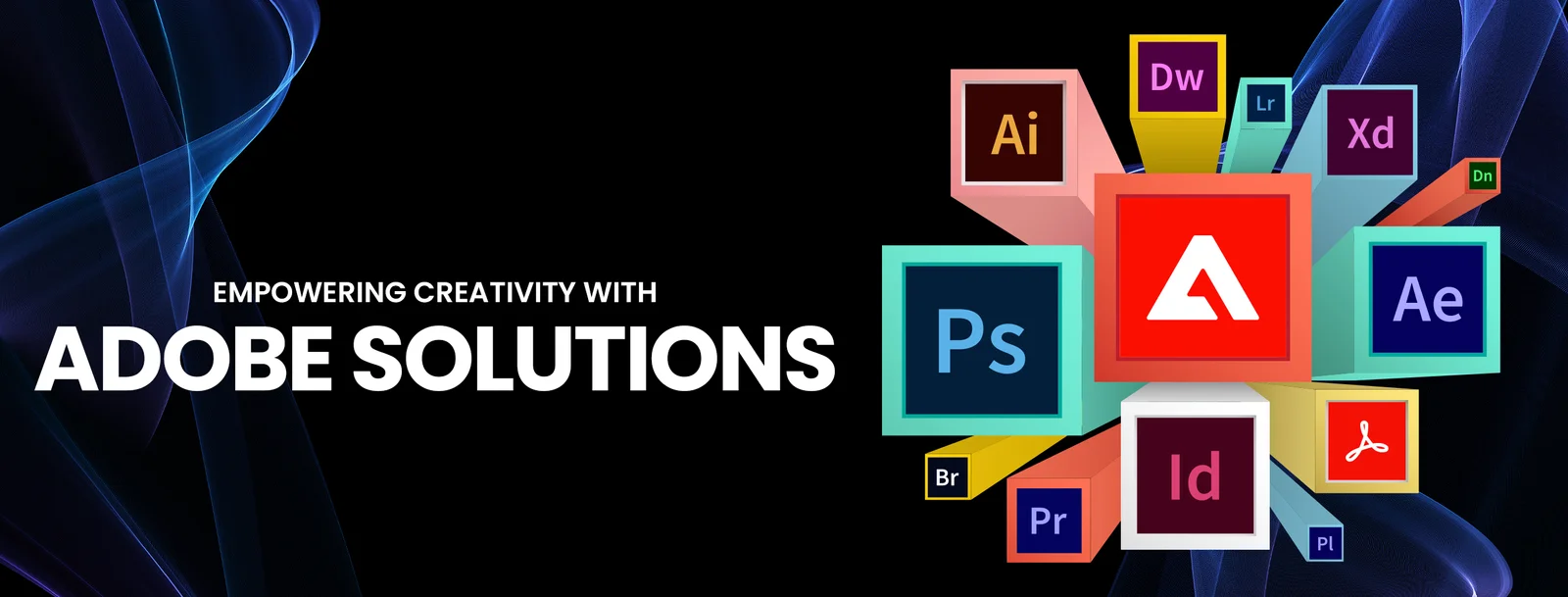
ソーシャル メディア、広告、映画、テレビでビデオ コンテンツが広く使用されるようになったことで、ビデオ編集は多くのクリエイターや専門家にとって不可欠なスキルになりました。アドビは、さまざまなニーズを持つユーザーに適した一連の強力なビデオ編集ツールを提供しています。初心者からプロの映画やテレビのプロデューサーまで、Adobe のビデオ編集ソフトウェアは豊富な機能と創造性の余地を提供します。この記事では、基本的な編集作業であっても、複雑な視覚効果の制作であっても、最適なツールを選択できるように、いくつかの Adobe ビデオ編集製品を紹介します。
1. Adobe Premiere Pro — プロレベルのビデオ編集
チュートリアル
Adobe Premiere Pro はビデオ編集の業界標準です。映画製作者、YouTuber、広告クリエーターのいずれであっても、Premiere Pro は高品質のビデオの作成に役立つ強力なビデオ編集機能を提供します。
プロジェクトを作成する: Premiere Pro を起動し、 「新しいプロジェクト」を選択し、プロジェクト名、場所、ビデオ設定を設定します。
素材のインポート: 「ファイル > インポート」をクリックし、ビデオ、オーディオ、画像ファイルを選択します。複数のビデオ クリップをタイムラインにドラッグして編集できます。
基本編集: ツールバーのはさみツールを使用してビデオをトリミングするか、ビデオの端をドラッグしてクリップの長さを調整します。
トランジションとエフェクトを追加する: [エフェクト]パネルで、適切なビデオ トランジションまたは視覚効果を選択し、タイムライン上のビデオ トラックにドラッグします。
ビデオのエクスポート: 編集後、 「ファイル > エクスポート > メディア」を選択し、出力形式 (MP4、MOV など) を設定してビデオをエクスポートします。
ソフトウェア公式サイト
2. Adobe After Effects — 高度な特殊効果とアニメーション制作
チュートリアル
Adobe After Effectsは、特殊効果の制作、アニメーション、および合成に一般的に使用される、プロフェッショナルな視覚効果およびモーション グラフィック制作ソフトウェアです。 Premiere Pro と緊密に統合されており、編集プロセス中に高度な特殊効果を追加できます。
コンポジションを作成する: After Effects で、 「新規コンポジション」をクリックし、コンポジションの解像度、フレームレート、デュレーションを設定します。
フッテージをインポートする: 「ファイル > インポート」をクリックしてメディア ファイルをインポートし、タイムラインにドラッグします。
特殊効果を適用する: [効果]パネルで、必要な特殊効果 (炎、粒子、光と影など) を選択し、ビデオまたはレイヤーにドラッグします。
アニメーション:キーフレームアニメーション機能を使用して、動き、透明度の変更、またはその他の動的効果をオブジェクトに追加します。
コンポジションをエクスポートする: エフェクトとアニメーションを完了したら、コンポジション > レンダー キューに追加 を選択し、ビデオをエクスポートします。
ソフトウェア公式サイト
3. Adobe Premiere Rush — 高速ビデオ編集ツール
チュートリアル
ビデオ編集が初めての場合、またはソーシャル メディア用にビデオをすばやく編集する必要がある場合は、 Adobe Premiere Rushが軽量なオプションです。 Premiere Pro の高度な機能を簡素化し、素早い共有と公開に適した基本的な編集および処理機能を提供します。
新しいプロジェクトを作成する: Premiere Rush を開き、 「新しいプロジェクトの作成」をクリックして、インポートするメディア ファイルを選択します。
簡単な編集: ビデオ ファイルをタイムラインにドラッグし、 「切り取り」ツールと「結合」ツールを使用してビデオ クリップの順序を調整します。
音楽とタイトルを追加する: [オーディオ] ボタンと[タイトル]ボタンをクリックして、BGM と字幕を追加します。
カラーの調整:カラーパネルを使用して、ビデオの色相、彩度、コントラストを調整します。
ビデオのエクスポート:編集が完了したら、 「エクスポート」をクリックし、出力解像度と形式を選択してエクスポートを完了します。
ソフトウェア公式サイト
4. Adobe Animate — アニメーションおよびモーショングラフィックスの制作
チュートリアル
Adobe Animateは主に 2D アニメーションやインタラクティブなコンテンツの作成に使用されます。従来のビデオ編集ソフトウェアではありませんが、ビデオにアニメーション効果を挿入する必要があるプロジェクトに非常に役立ちます。
アニメーションの作成: Adobe Animate を開き、 「新しいプロジェクト」を選択し、キャンバス サイズとフレーム レートを設定します。
アニメーション化:ブラシ ツールとペンツールを使用して図形を描画し、アニメーション化するキーフレームを設定します。
オーディオのインポート: 「ファイル > インポート」をクリックしてオーディオ ファイルをプロジェクトに追加し、アニメーション制作と連携します。
ビデオの出力: アニメーションの完成後、 「ファイル > エクスポート」を選択して、アニメーションをビデオ ファイル形式 (MP4 など) として保存できます。
ソフトウェア公式サイト
5. Adobe Spark (現 Adobe Express) — 簡単なビデオ制作
チュートリアル
ソーシャル メディア ビデオや短いプロモーション ビデオをすばやく作成および編集したい場合は、 Adobe Spark (Adobe Express)が非常に便利です。直感的なドラッグ アンド ドロップ インターフェイスと多数のテンプレートを提供し、ユーザーがビデオを迅速に作成できるようにします。
テンプレートを選択する: Adobe Express にログインし、適切なソーシャルメディアビデオテンプレート(Instagram ビデオや YouTube イントロなど)を選択します。
素材のアップロード: ビデオ、写真、音声ファイルをアップロードし、テンプレートのプロンプトに従って編集します。
ビデオの編集: ビデオにテキスト、トランジション効果、BGM を追加して、簡単に調整できます。
ビデオをエクスポートする: 完了したら、 [ダウンロード]または[共有]をクリックしてビデオをエクスポートし、ソーシャル プラットフォームに投稿します。
ソフトウェア公式サイト
まとめ
Adobe が提供するさまざまなビデオ編集ツールは、さまざまな使用シナリオやニーズに適しています。プロレベルのPremiere ProやAfter Effectsから、初心者やソーシャル メディア クリエーター向けのPremiere RushやAdobe Expressまで、これらのソフトウェアは高品質のビデオ コンテンツの作成と編集に役立ちます。複雑な映画やテレビの制作が必要な場合でも、単純なビデオ編集が必要な場合でも、Adobe の強力なツールが役立ちます。
-
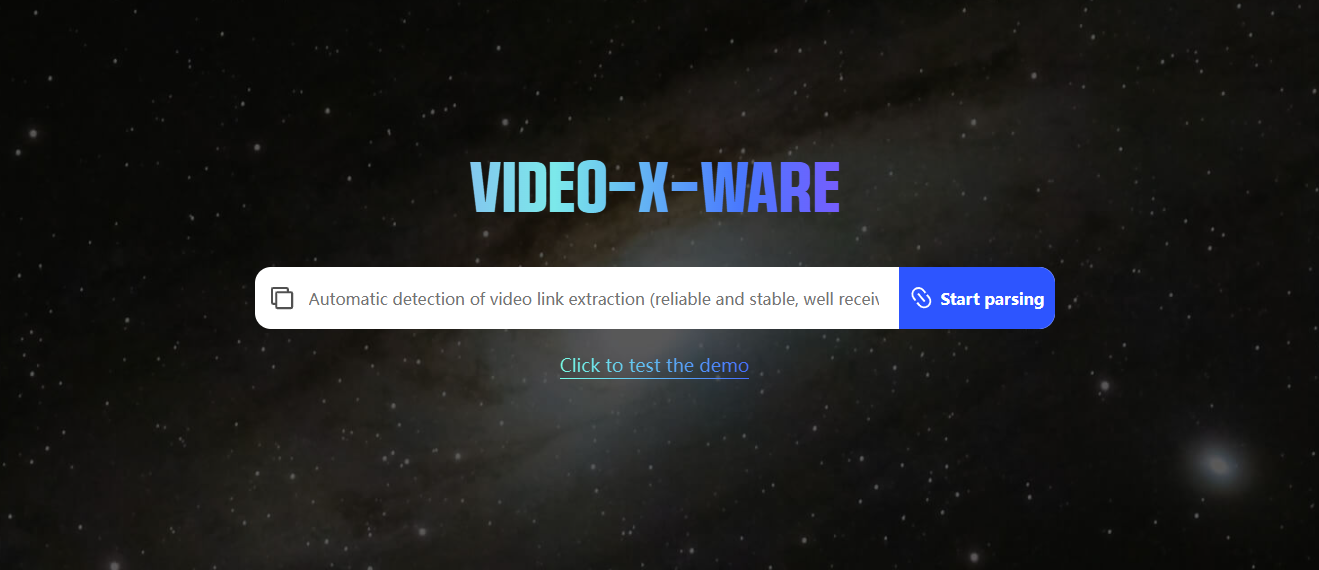 Video-X-Ware を使用して Amazon 製品ビデオをラップトップにダウンロードし、個人または商用プロジェクトに使用する方法を学びます。簡単なダウンロード手順と実践的な操作チュートリアルにより、すぐに使いこなすことができます。著者:Azura リリース時間:2024-11-28
Video-X-Ware を使用して Amazon 製品ビデオをラップトップにダウンロードし、個人または商用プロジェクトに使用する方法を学びます。簡単なダウンロード手順と実践的な操作チュートリアルにより、すぐに使いこなすことができます。著者:Azura リリース時間:2024-11-28 -

映像制作会社の儲け方:アイデアから利益までの総合戦略
今日のデジタル時代において、ビデオは最も強力なコミュニケーション ツールの 1 つになりました。コマーシャル、企業ビデオ、ソーシャル メディア コンテンツなど、ビデオ コンテンツの需要は増加し続けています。これにより、ビデオ制作会社はますます繁栄した業界になりました。しかし、競争が激化するにつれ、この業界でどのように差別化を図り、収益性を達成するかが、多くのビデオ制作会社にとって大きな課題となっています。この記事では、ビデオ制作会社がイノベーション、マーケティング、顧客対応、テクノロジーを通じてどのように収益を上げられるかを考察し、いくつかの実践的なガイダンスを提供します。著者:Azura リリース時間:2024-11-28 -
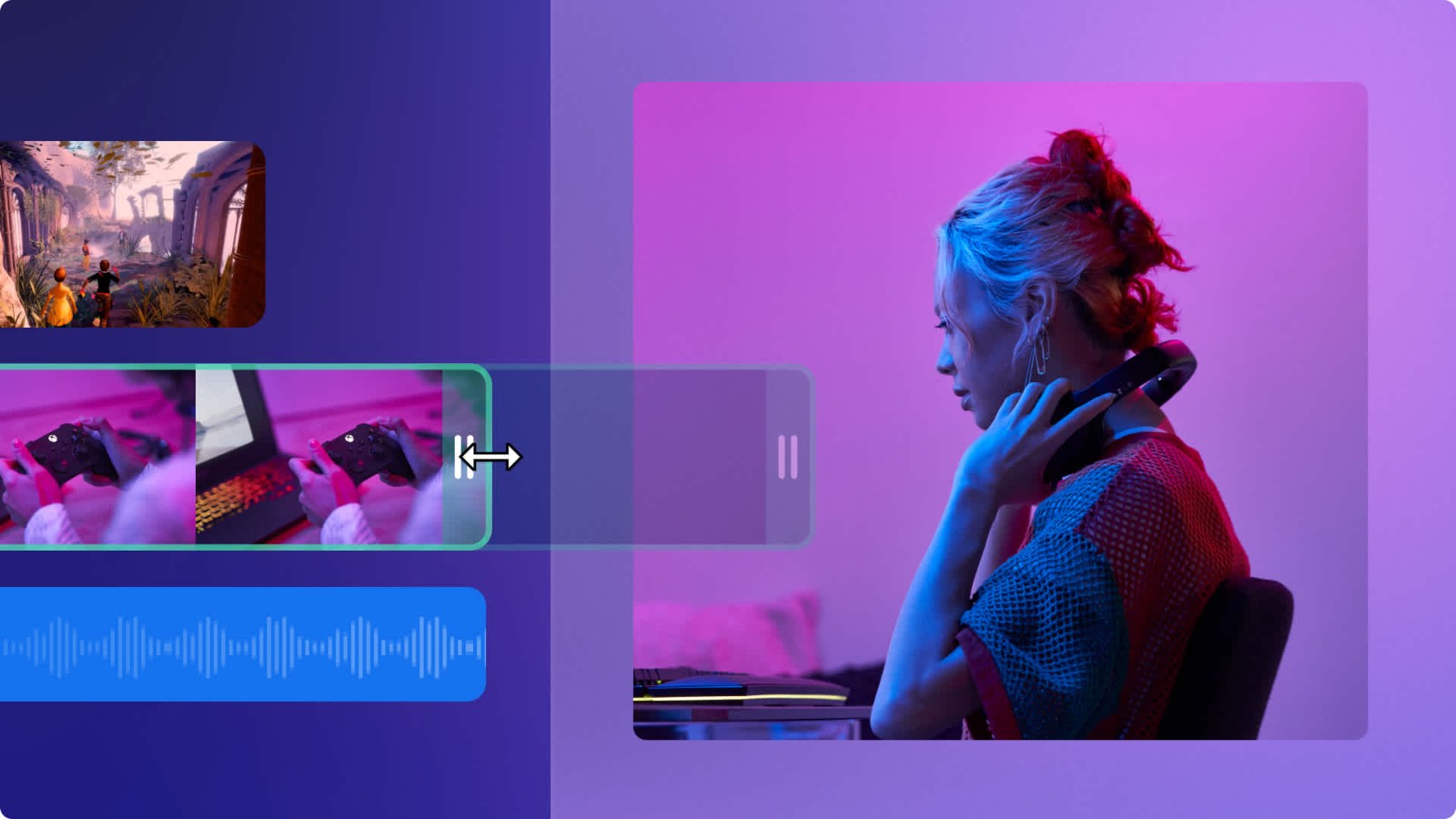
YouTube チャンネルで Amazon 製品ビデオを使用する方法: 完全ガイド
Amazon 製品ビデオを YouTube チャンネルに埋め込み、Amazon アソシエイト プログラムを通じてコミッションを獲得する方法を学びます。 Amazon 製品ビデオを使用するためのベスト プラクティスと最適化戦略を検討します。著者:Azura リリース時間:2024-11-28 -

TikTokビデオに商品リンクを追加する方法:販売者向けガイド
TikTok ビジネス アカウントを使用して動画に商品リンクを追加する方法を学びます。この記事では、TikTok ストア、商品タグ、ライブ ストリーミング機能を通じて商品を宣伝するための具体的な手順について説明します。著者:Azura リリース時間:2024-11-28 -
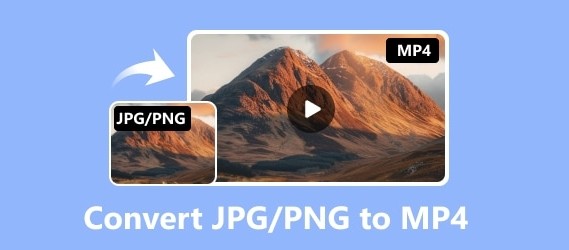
JPG/PNG から MP4 へのコンバーター ソフトウェアの推奨事項: 無料および有料オプション
JPG または PNG 画像を MP4 ビデオに変換します。この記事では、FFmpeg、Kapwing、Animoto など、さまざまなユーザーのニーズに適した 5 つの優れた画像から動画への変換ツールを推奨します。著者:Azura リリース時間:2024-11-25 -
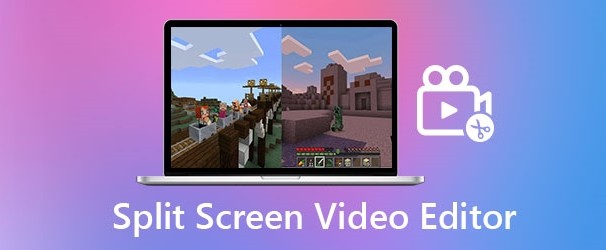
動画を素早くつなぎ合わせるための優秀な分割画面動画編集ソフト5選【無料・有料】おすすめ
無料の DaVinci Resolve であっても、強力な Premiere Pro であっても、5 つの優れた分割画面ビデオ エディターを紹介します。この記事は、ビデオを簡単に結合してエキサイティングなコンテンツを作成するのに役立ちます。著者:Azura リリース時間:2024-11-25 -
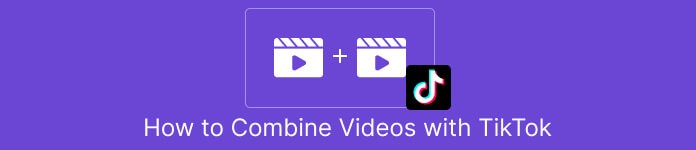
TikTok でビデオを簡単に結合する方法: 完全なチュートリアルとヒント
TikTok に素晴らしいビデオ コンテンツを投稿するとき、複数のビデオ クリップを 1 つの滑らかなビデオにつなぎ合わせる必要がある場合があります。クリエイティブなチャレンジを作成したり、旅行記を共有したり、複数のパフォーマンスを組み合わせたりする場合でも、TikTok でビデオをつなぎ合わせる方法を学ぶことで、より多くの視聴者を引き付けるプロ級のコンテンツを簡単に作成できるようになります。幸いなことに、TikTok には、このタスクを迅速に完了するのに役立つ使いやすいビデオ編集機能が用意されています。著者:Azura リリース時間:2024-11-25 -

パソコンでMP4ビデオを簡単にトリミングする方法:3つの簡単なチュートリアルと推奨ソフトウェア
デジタル メディアの時代において、MP4 形式はビデオ編集および共有のための主要な形式の 1 つになりました。短いビデオを作成する場合でも、不要なセグメントをトリミングする場合でも、ビデオの長さを調整する場合でも、MP4 ビデオを簡単にトリミングする方法を学ぶことは、すべてのビデオ作成者にとって必須のスキルです。幸いなことに、コンピュータでの MP4 ビデオのトリミングは複雑ではなく、多くのソフトウェアやツールが簡単な操作インターフェイスと効率的な処理機能を提供しています。著者:Azura リリース時間:2024-11-25 -

オンラインで無料で動画サイズは圧縮できるが画質は圧縮できないおすすめのウェブサイト
日常生活ではビデオをアップロードしたり共有したりする必要がよくありますが、ファイルサイズが大きいと転送速度が遅くなったり、ストレージ容量が占有されたりすることがあります。多くの圧縮ツールは画質を大幅に低下させますが、これは明らかに理想的な選択ではありません。では、画質を損なうことなくビデオのサイズを無料で圧縮できるオンライン Web サイトはあるのでしょうか?この記事では、この問題を簡単に解決するのに役立つ、効率的で信頼性の高いオンライン ツールをいくつか紹介します。著者:Azura リリース時間:2024-11-20 -

携帯電話でYouTubeは開けるが再生できない原因と解決策
携帯電話で YouTube を開くと、インターフェイスは正常に読み込まれますが、ビデオが再生されず、混乱します。リラックスしようとしているときでも、役立つ情報を見つけようとしているときでも、このような問題が発生すると、エクスペリエンスが中断される可能性があります。この記事では、この問題の一般的な原因を分析し、通常の表示をすぐに再開できるようにするためのさまざまな解決策を提供します。著者:Azura リリース時間:2024-11-20





